Trong khi sử dụng thì máy tính bị nhiễm virus là điều không thể tránh khỏi. Khi đó máy tính sẽ bị đơ, màn hình màu xanh xuất hiện là những dấu hiệu rõ rệt nhất. Vậy làm thế nào để có thể diệt virus một cách triệt để nhất. Sau đây
https://maytinhanphat.vn/ sẽ chia sẻ cho bạn những cách diệt virus cho máy tính triệt để, tận dốc và hiệu quả nhất.
Khi máy tính bị nhiễm virus thì sẽ gặp nhiều những khó khăn trong việc bạn truy cập Internet và làm việc trên máy tính. Vậy điều bạn cần làm bây giờ là gì? Phải làm sao để diệt virus mà không làm tổn hại đến máy tính. Dưới đây là những cách diệt virus hiệu quả cho máy tính triệt để tận gốc
Những cách diệt virus cho máy tính triệt để tận gốc
Diệt virus cho máy tính chính là cách để bảo vệ những dữ liệu quan trọng trong máy tính. Phần mềm diệt virus với những ưu điểm vượt trội sẽ dễ dàng quét để tìm ra những file độc hại trong máy tính và loại bỏ tận gốc để đảm bảo máy tính của bạn luôn trong trạng thái tốt nhất.
Thực tế thì cách diệt máy tính trên win 7 hay win 10 đều giống nhau vì thế đều có thể sử dụng những cách dưới đây:
1. Phương pháp thủ công
Nếu sử dụng phương pháp thủ công này thì sẽ có tác dụng với các virus sinh ra trong quá trình sử dụng các phần mềm bên thứ 3 và nó tự lây lan trong một hệ thống. Mặc dù đây là cách diệt virus miễn phí nhưng không thể tiêu diệt các Malware, trojan trong các thiết bị ngoài như USB hay ổ cứng.
 Cách diệt virus trên máy tính mà không cần phần mềm
Cách diệt virus trên máy tính mà không cần phần mềm
Dưới đây là cách diệt virus trên máy tính mà không cần phần mềm:
Bước 1: Nhấn tổ hợp phím
Windows+R để xuất hiện hộp thoại Run sau đó nhập lệnh
“gpedit.msc” và nhấn Enter.
Bước 2: Cửa sổ
"Local Group Policy Editor" xuất hiện và bạn có thể chọn theo những đường dẫn
Bước 3: Tiếp tục kích đúp vào dòng
"Removable Disks: Deny execute access".
Bước 4: Một cửa sổ mới hiện lên và bạn chọn
"Enabled | Apply" để lưu lại.
Bước 5: Mở cửa sổ dòng lệnh CMD bằng cách mở hộp thoại Run và sau đó nhập lệnh
“cmd”
Bước 6: Trong cửa sổ CMD thì các bạn nhập lệnh "
gpupdate | force" sau đó bấm
Enter
Xong các bước trên thì bạn chờ một chút để máy tính có thể tự động quét và diệt virus. Sau khi thành công sẽ có thông báo:
2. Phương pháp sử dụng phần mềm diệt virus
Để có thể diệt virus một cách hiệu quả và tận gốc thì tốt nhất bạn nên sử dụng những phần mềm diệt virus chuyên nghiệp.
Phần mềm Avast Free Antivirus
Phần mềm này có thể dễ dàng quét và tìm ra những file độc hại trong máy tính và tiến hành loại bỏ tận gốc để đảm bảo máy tính luôn đạt trạng thái tốt nhất.
 Phần mềm Avast Free Antivirus dễ dàng quét và tìm ra những file độc hại và loại bỏ tận gốc
Phần mềm Avast Free Antivirus dễ dàng quét và tìm ra những file độc hại và loại bỏ tận gốc
Cách diệt virus bằng phần mềm Avast Free Antivirus:
Bước 1: Khởi động phần mềm và chọn
tab Scan.
Bước 2: Chọn cách thức để quét virus
- Quick scan: Tiến hành quét các khu vực bị nhiễm chương trình độc hại trên máy tính.
- Full system scan: Quét sâu vào bên trong hệ thống
- Removable media scan: Quét toàn bộ thiết bị lưu trữ được gắn vào máy tính.
- Select folder to scan: Thực hiện quét toàn bộ dữ liệu thư mục
- Boot-time scan: Chế độ quét sẽ chạy tự động vào lần khởi động tiếp theo.
Bước 3: Sau khi chọn cách thức quét thì bạn chọn
Start để quá trình quét được diễn ra.
Phần mềm Avira Free AntiVirus
Đây là phần mềm diệt virus miễn phí tốt nhất cho máy tính kết hợp giữa công nghệ điện toán đám mây và trí thông minh nhân tạo để bảo vệ máy tính khỏi trojan, spyware và các loại virus khác.
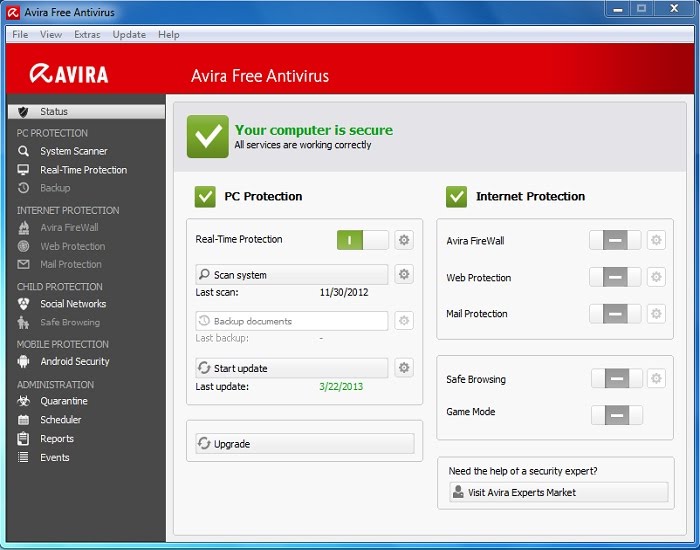 Phần mềm Avira Free AntiVirus diệt virus miễn phí tốt nhất cho máy tính
Phần mềm Avira Free AntiVirus diệt virus miễn phí tốt nhất cho máy tính
Cách diệt virus với phần mềm Avira Free AntiVirus
Bước 1: Tại trang chỉ phần mềm, bạn chọn nút
System Scanner, sau đó chọn ổ đĩa để quét:
- Local Drives: Quét các ổ đĩa cứng lẫn ổ USB.
- Local Hard Disks: Quét ổ đĩa cứng.
- Removable Drives: Quét ổ USB và ổ CD.
- Sau đó bạn bấm vào hình kính lúp ở trên để bắt đầu quét virus.
Bước 2: Trong quá trình quét virus, cần đợi để Avira tìm kiếm và diệt virus cho ổ đĩa
Bước 3: Hãy cập nhật cơ sở dữ liệu mẫu virus mới nhất cho Avira bằng cách truy nhập vào
menu Update | Start Update…
Bước 4: Để bảo vệ máy tính tuyệt đối, trên thanh công cụ nhấn vào
Extras | Configurations
Bước 5: Một cửa sổ mới hiện ra, trong phần
PC Protection | Real-Time Protection/Report trong mục Logging chọn
Extended | Apply | OK.
Phần mềm AVG AntiVirus Free
Phần mềm này có khả năng phát hiện và loại bỏ những phần mềm độc hại tấn công hệ thống và đồng thời có thể nâng cao được hiệu suất hoạt động.
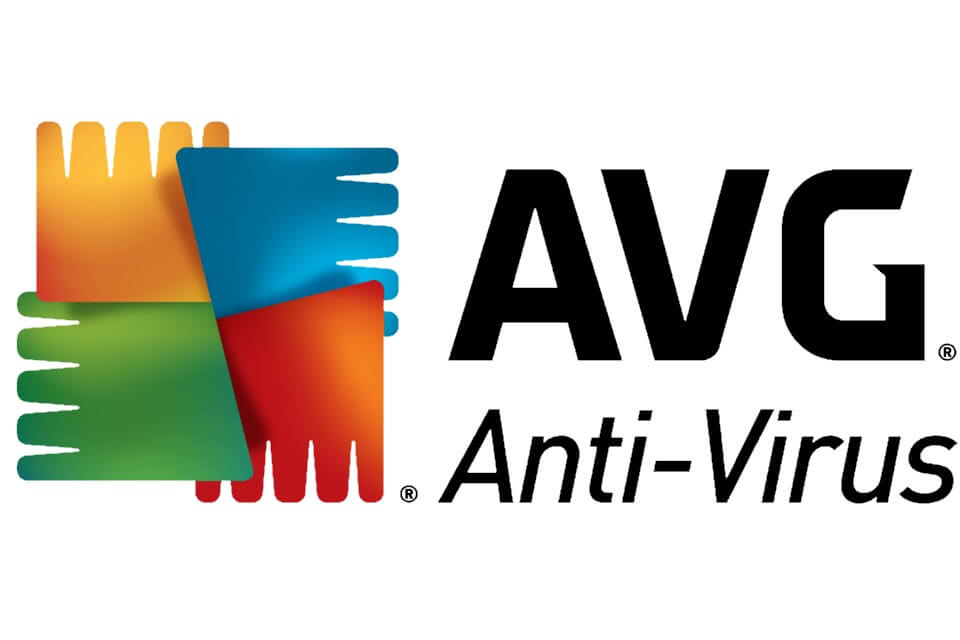 Phần mềm AVG AntiVirus Free có khả năng phát hiện và loại bỏ virus độc hại tấn công hệ thống
Phần mềm AVG AntiVirus Free có khả năng phát hiện và loại bỏ virus độc hại tấn công hệ thống
Cách diệt virus với phần mềm AVG AntiVirus Free
Bước 1: Mở giao diện A
VG AntiVirus Free lên, chọn
Scan now để quét toàn bộ hệ thống.
Bước 2: Nếu muốn quét riêng ổ đĩa, tập tin hoặc thư mục nào đó thì nhấn vào biểu tượng bánh răng để quét ổ đĩa, thư mục bất kỳ
Bước 3: Sau đó cửa sổ
Scan Options xuất hiện cho phép lựa chọn:
- Manage scheduled scans: Chọn thời gian quét virus
- Scan Whole Computer: Quét toàn bộ bên trong hệ thống
- Scan Specific Files or Folders: Quét cho file hoặc thư mục được chỉ định
- Anti-Rootkit Scan: Quét mã độc trên máy tính.
Bước 4: Cửa sổ
Scan Specific Files or Folders xuất hiện, hãy chọn thư mục muốn quét, sau đó chọn
Start Scan để bắt đầu quét
Bước 5: Quá trình quét virus được diễn ra:
Bước 6: Sau khi quét xong sẽ có thông báo xuất hiện, chọn
View Detections để xem những virus mà công cụ này phát hiện được. Sau đó hiển thị báo cáo cụ thể từng loại virus mà công cụ này phát hiện được.
Trên đây là 2 phương thức diệt virus cho máy tính bằng thủ công và phần mềm, để có thể bảo đảm cho máy tính được an toàn và chạy mượt thì bạn nên áp dụng một trong hai cách trên. Nếu bạn chưa biết chọn phương thức hay phần mềm nào để quét virus thì hãy đến với máy tính An Phát – đơn vị uy tín cung cấp
máy tính văn phòng, máy tính chơi game, linh kiện máy tính... và phần mềm diệt virus cho máy tính.
>>> Bài tham khảo: Bỏ túi 5 sai lầm thường gặp khi sử dụng màn hình máy tính
